Introdução
No mundo do desenvolvimento web, a responsividade é um dos aspectos mais importantes a serem considerados. Com a variedade de dispositivos e tamanhos de tela disponíveis, criar layouts que se adaptem a diferentes resoluções se tornou essencial. O CSS Flexbox é uma ferramenta poderosa que simplifica o processo de construção de layouts flexíveis e responsivos. Neste artigo, vamos explorar como utilizar o Flexbox para criar interfaces modernas e funcionais que se ajustem perfeitamente a qualquer dispositivo.
Contexto ou Teoria
O Flexbox, ou CSS Flexible Box Layout, foi introduzido como uma solução para os desafios comuns de layout em CSS. Antes do Flexbox, os desenvolvedores frequentemente lutavam com métodos como flutuação e posicionamento absoluto, que muitas vezes resultavam em layouts complexos e difíceis de manter. O Flexbox foi projetado para oferecer uma maneira mais eficiente de organizar os itens de uma interface, permitindo que eles se ajustem automaticamente ao espaço disponível.
Os conceitos principais do Flexbox incluem:
- Container Flexível: O elemento pai que contém os itens flexíveis.
- Itens Flexíveis: Os elementos filhos que serão dispostos dentro do container flexível.
- Direção: Define a direção em que os itens são posicionados (horizontal ou vertical).
- Alinhamento: Permite ajustar a posição dos itens dentro do container.
Esses conceitos são fundamentais para entender como o Flexbox funciona e como aplicá-lo em projetos reais.
Demonstrações Práticas
A seguir, apresentamos exemplos práticos de como usar o Flexbox para criar layouts responsivos. Vamos construir um layout simples de galeria de imagens e um menu de navegação flexível.
Exemplo 1: Galeria de Imagens
Vamos criar uma galeria de imagens que se ajusta automaticamente ao tamanho da tela.
.container {
display: flex;
flex-wrap: wrap;
justify-content: space-around;
}
.image {
flex: 1 1 200px; /* Cresce, encolhe e tem uma base de 200px */
margin: 10px;
}




No exemplo acima, o container tem display flex e usa flex-wrap para permitir que os itens se movam para a linha seguinte quando não houver espaço suficiente. Cada imagem tem uma largura base de 200px e se ajusta ao espaço disponível.
Exemplo 2: Menu de Navegação
Agora, vamos criar um menu de navegação horizontal que se adapta ao tamanho da tela.
.nav {
display: flex;
justify-content: space-between;
background-color: #333;
padding: 10px;
}
.nav-item {
color: white;
text-decoration: none;
padding: 14px 20px;
}
O menu de navegação utiliza o display flex para organizar os itens horizontalmente. O justify-content: space-between distribui o espaço entre os itens, criando um layout limpo e responsivo.
Dicas ou Boas Práticas
- Utilize flex-wrap para permitir que os itens se movam para uma nova linha quando o espaço for insuficiente.
- Defina flex-basis para estabelecer uma largura padrão para os itens flexíveis.
- Use justify-content e align-items para ajustar o alinhamento dos itens de forma eficiente.
- Evite usar tamanhos fixos em pixels; prefira percentuais ou unidades relativas como vw e vh para maior responsividade.
Conclusão com Incentivo à Aplicação
O CSS Flexbox é uma ferramenta indispensável para qualquer desenvolvedor web que deseja criar layouts responsivos de forma simples e eficiente. Ao dominar o Flexbox, você poderá construir interfaces modernas que se adaptam perfeitamente a qualquer dispositivo, melhorando a experiência do usuário e a estética do seu projeto. Não hesite em aplicar o que aprendeu neste artigo em seus projetos atuais e futuros.
Está desenvolvendo um projeto digital e precisa de um site moderno, performático e bem estruturado?
Eu posso te ajudar a transformar essa ideia em uma solução completa — com foco em performance, design e funcionalidade.
Acesse yurideveloper.com.br ou chame no WhatsApp: (37) 99670-7290. Vamos criar algo incrível juntos!





Deixe um comentário